Windows Terminal-მა მიიღო მხარდაჭერა კლავიატურის სრული შერჩევისთვის
Microsoft-მა განაახლა Windows Terminal-ის სტაბილური და გადახედვის ვერსიები. სტაბილური ვერსია 1.14 მოიცავს ყველაფერს ადრე გამოქვეყნებული გადახედვა. ასე რომ, გადახედვის არხი ახლა მასპინძლობს უახლეს ვერსიას 1.15, რომელიც ამატებს ნიშნის ახალ რეჟიმს, რომელიც საშუალებას გაძლევთ აირჩიოთ ტექსტი ტერმინალში მხოლოდ კლავიატურის გამოყენებით და რამდენიმე სხვა გაუმჯობესება.
რეკლამა
კლავიატურის შერჩევა Windows Terminal aka mark რეჟიმში
ტერმინალ 1.15-დან დაწყებული, შეგიძლიათ გამოიყენოთ თქვენი კლავიატურა ნებისმიერი ტექსტის ასარჩევად. ამისათვის თქვენ უნდა ჩართოთ მარკირების რეჟიმი Ctrl+ცვლა+მ ცხელი კლავიატურა. შემდეგ თქვენ შეძლებთ აირჩიოთ ტექსტი, როგორც ნებისმიერ ტექსტურ რედაქტორში. გადაადგილეთ სიტყვების ირგვლივ ისრიანი ღილაკებით, ხანგრძლივად დააჭირეთ ცვლა შერჩევის დასაწყებად და კურსორის გადაადგილება ისრიანი ღილაკებით ტექსტის ასარჩევად.
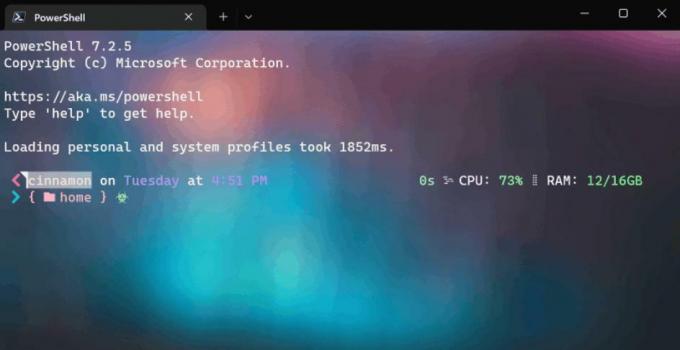
თქვენ შეგიძლიათ სწრაფად აირჩიოთ ყველა ტექსტი Ctrl + ა. მარკირების რეჟიმის გასასვლელად დააჭირეთ ესკ.
ტერმინალი მხარს უჭერს შესაბამის მოქმედებებს.
- markMode - შედით ან დატოვეთ ნიშნის რეჟიმი.
- toggleBlockSelection - გაააქტიურეთ ბლოკის შერჩევა
- switchSelectionEndpoint - კლავიატურის გამოყენებით შერჩევის მოდიფიცირებისას, თქვენ გადაადგილდებით შერჩევის ერთ ბოლოში. ეს ქმედება ცვლის ფოკუსს სხვა შერჩევის მარკერზე.
გადახვევის ნიშნები
გარდა ამისა, ტერმინალი ახლა მხარს უჭერს გადახვევის ნიშნებს, როგორც ექსპერიმენტულ ფუნქციას. თქვენ შეგიძლიათ დაამატოთ ნიშანი, რომელზეც შეგიძლიათ სწრაფად დაბრუნდეთ ბრძანებით ან ცხელი კლავიშით გამომავალი ბუფერის ნებისმიერი ადგილიდან.

ნიშნებით სათამაშოდ, დაამატეთ ეს ხაზები თქვენს პროფილს JSON
// მოქმედებები{"გასაღებები":"ctrl+up","ბრძანება":{"მოქმედება":"scrollToMark","მიმართულება":"წინა"},"სახელი":"წინა ნიშანი"},{"გასაღებები":"ctrl+down","ბრძანება":{"მოქმედება":"scrollToMark","მიმართულება":"შემდეგი"},"სახელი":"შემდეგი ნიშანი"},{"გასაღებები":"ctrl+pgup","ბრძანება":{"მოქმედება":"scrollToMark","მიმართულება":"პირველი"},"სახელი":"პირველი ნიშანი"},{"გასაღებები":"ctrl+pgdn","ბრძანება":{"მოქმედება":"scrollToMark","მიმართულება":"ბოლო"},"სახელი":"ბოლო ნიშანი"},{"ბრძანება":{"მოქმედება":"addMark"}},{"ბრძანება":{"მოქმედება":"addMark","ფერი":"#ff00ff"}},{"ბრძანება":{"მოქმედება":"addMark","ფერი":"#0000ff"}},{"ბრძანება":{"მოქმედება":"clearAllMarks"}},// profiles.defaults"experimental.autoMarkPrompts":მართალია,"experimental.showMarksOnScrollbar":მართალია,თქვენ შეგიძლიათ განსაზღვროთ შემდეგი მოქმედებები გადახვევის ნიშნებისთვის.
-
addMark: ამატებს გადახვევის ნიშანს თქვენს ტექსტურ ბუფერში. თუ არის არჩევანი, ნიშანი მოთავსებულია არჩევანზე, წინააღმდეგ შემთხვევაში ის მოთავსებულია კურსორის რიგში.
- addMark მოქმედებას აქვს სურვილისამებრ ფერი პარამეტრი, რომელიც საშუალებას გაძლევთ დააყენოთ გადახვევის ნიშნის ფერი.
-
scrollToMark: გადახვევა გადახვევის ნიშანზე მოცემული მიმართულებით.
- მიმართულების პარამეტრი scrollToMark-ისთვის იღებს პირველს, წინას, შემდეგს და ბოლოს.
- clearMark: ასუფთავებს გადახვევის ნიშანს მიმდინარე პოზიციაზე, ან შერჩევისას, თუ არის ერთი, ან კურსორის პოზიციაზე.
- clearAllMarks: ასუფთავებს ყველა გადახვევის ნიშანს ტექსტის ბუფერში.
სხვა ცვლილებები
ტერმინალში სხვა გაუმჯობესებებია. ფერადი სქემები ახლა მიიღება "ფუნგანი" და "ნათელი მაგენტა" ადგილზე "იისფერი" და "ნათელი იასამნისფერი".
ასევე, მისი გარსის გაფართოება ახლა მხარს უჭერს შემდეგ ამაჩქარებლის კლავიშებს Explorer-ის კონტექსტურ მენიუში:
- თ ტერმინალში გახსნისთვის,
- პ ტერმინალის გადახედვისას გახსნისთვის,
- დ ტერმინალში გახსნისთვის (Dev)
მეტი -ში ოფიციალური განცხადება.
Windows ტერმინალი ხელმისაწვდომია Microsoft Store-დან ჩამოსატვირთად:
- Windows ტერმინალი
- Windows ტერმინალის გადახედვა
თქვენ ასევე შეგიძლიათ გადმოწეროთ GitHub გამოშვების გვერდი.
თუ მოგწონთ ეს სტატია, გთხოვთ გააზიაროთ იგი ქვემოთ მოცემული ღილაკების გამოყენებით. ეს თქვენგან ბევრს არ წაგართმევთ, მაგრამ ეს დაგვეხმარება ზრდაში. Მადლობა მხარდაჭერისთვის!
